Excel- သုညအစား တုံးတိုပုံပြနည်း
သင် Excel တွင် ဖော်မတ်ဆဲလ်များ အင်္ဂါရပ်ကို အောက်ပါ စိတ်ကြိုက်ဖော်မတ်ကုဒ်ဖြင့် အသုံးပြု၍ သုညအားလုံးကို သီးခြားအကွာအဝေးအတွင်း တုံးတိုများအဖြစ် ပြသနိုင်သည်-
#,##0;-#,##0;-
အောက်ဖော်ပြပါ ဥပမာသည် ဤစိတ်ကြိုက်ဖော်မတ်ကုဒ်ကို လက်တွေ့တွင် မည်သို့အသုံးပြုရမည်ကို ပြသထားသည်။
ဥပမာ- Excel တွင် သုညအစား တုံးတိုပုံပြနည်း
ကုမ္ပဏီတစ်ခု၏ ဝန်ထမ်းအသီးသီးမှ ရောင်းချသည့် စုစုပေါင်းရောင်းချမှုကို ပြသသည့် Excel တွင် အောက်ပါဒေတာအစုံရှိသည် ဆိုကြပါစို့။
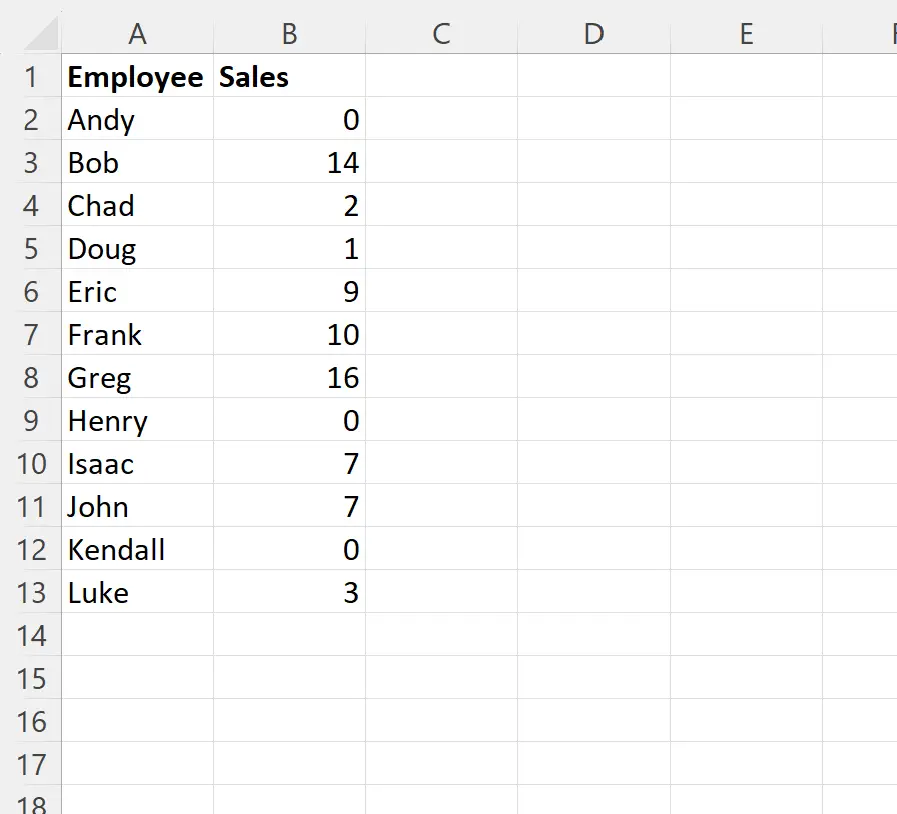
ယင်းအစား ကျွန်ုပ်တို့သည် အရောင်း ကော်လံတွင် သုညတစ်ခုစီကို ဒက်ရှ်အဖြစ် ပြသလိုသည်ဆိုပါစို့။
၎င်းကိုလုပ်ဆောင်ရန်၊ ကျွန်ုပ်တို့သည် ဆဲလ်အကွာအဝေး B2:B13 ကို မီးမောင်းထိုးပြနိုင်ပြီး Format Cells dialog box ကိုပြသရန် Ctrl+1 ကို ရိုက်ထည့်ပါ။
ထို့နောက်၊ Category Options တွင် Custom ကိုနှိပ်ပြီး Type box တွင် အောက်ပါဖော်မြူလာကို ရိုက်ထည့်နိုင်သည်-
#,##0;-#,##0;-
အောက်ပါစခရင်ရှော့တွင် ၎င်းကိုပြုလုပ်နည်းကို ပြသသည်-
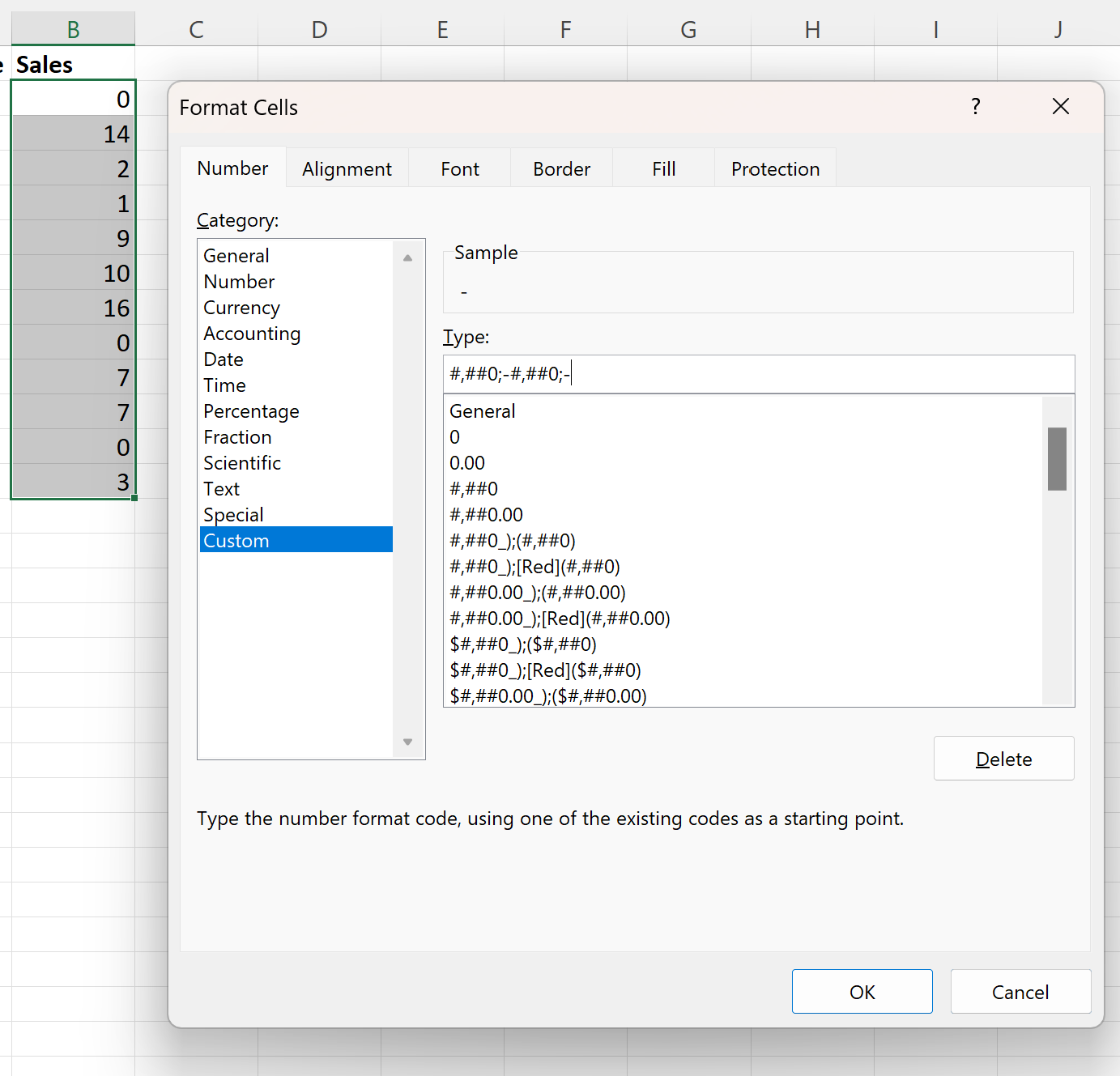
ကျွန်ုပ်တို့ OK ကိုနှိပ်လိုက်သည်နှင့်၊ အပိုင်းအခြား B2:B13 ရှိ သုညတစ်ခုစီကို ယခုအခါ dash အဖြစ် ပြသပါမည်
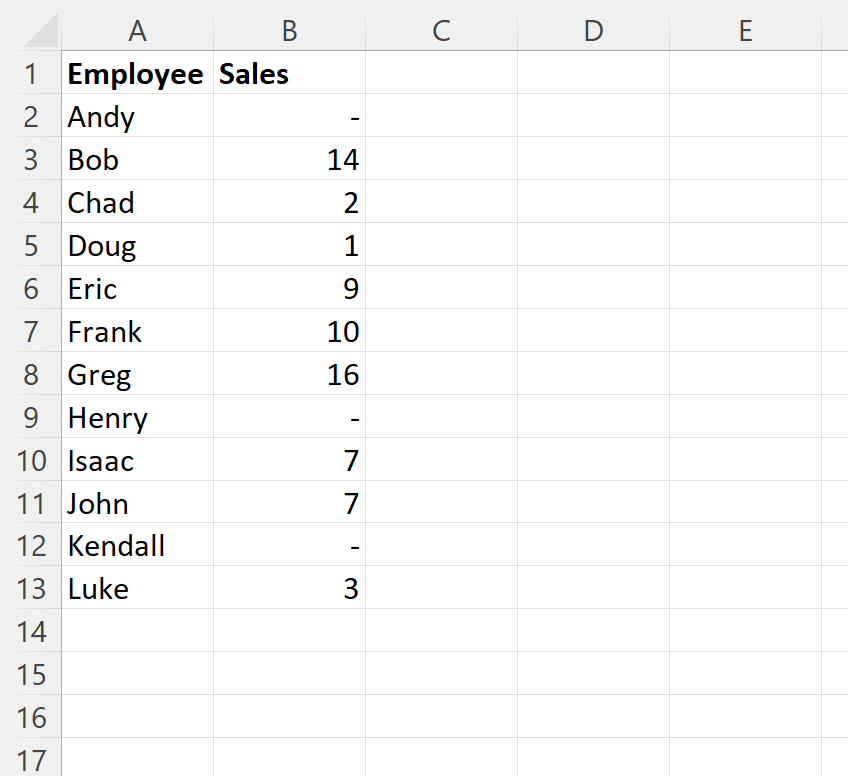
ဤဖော်မြူလာ မည်သို့အလုပ်လုပ်သနည်း။
ဖော်မတ်ဆဲလ်များ အကွက်တွင် ကျွန်ုပ်တို့အသုံးပြုခဲ့သည့် ဖော်မြူလာကို မှတ်သားပါ-
#,##0;-#,##0;-
ဤစိတ်ကြိုက်ဖော်မတ်အမျိုးအစားကို သင်အသုံးပြုသောအခါ၊ Excel သည် ၎င်းကို အောက်ပါအတိုင်း ဘာသာပြန်ပါသည်။
- ပထမအငြင်းအခုံတွင် အပြုသဘောဆောင်သော တန်ဖိုးများကို မည်သို့ဖော်မတ်သတ်မှတ်ပေးသည်။
- ဒုတိယအငြင်းအခုံတွင် အနုတ် တန်ဖိုးများကို မည်သို့ဖော်မတ်သတ်မှတ်ပေးသည်။
- တတိယအငြင်းအခုံသည် သုည နှင့်ညီမျှသောတန်ဖိုးများကိုဖော်မတ်လုပ်နည်းကိုသတ်မှတ်သည်။
နောက်ဆုံးအငြင်းအခုံအတွက် တုံးတို ( – ) ကိုအသုံးပြုခြင်းဖြင့်၊ သုညနှင့်ညီမျှသောတန်ဖိုးအားလုံးကို တုံးတိုများအဖြစ်ပြသသင့်သည်ဟု ကျွန်ုပ်တို့သတ်မှတ်ပါသည်။
ထပ်လောင်းအရင်းအမြစ်များ
အောက်ဖော်ပြပါ သင်ခန်းစာများသည် Excel တွင် အခြားသော အသုံးများသော အလုပ်များကို မည်သို့လုပ်ဆောင်ရမည်ကို ရှင်းပြသည်-
Excel- သုညထက်ကြီးရင် ဘယ်လိုထည့်မလဲ။
Excel- သုညအစား ဗလာတစ်ခုပြန်ပေးရန်အတွက် VLOOKUP ကိုသုံးပါ။
Excel- သုညထက်ကြီးသောကော်လံတစ်ခုရှိ နောက်ဆုံးတန်ဖိုးကို မည်သို့ရှာမည်နည်း။